Google Shopping erlaubt es, die Reichweite des eigenen Shops zu erhöhen. Es gibt sowohl kostenlose Einträge (die bereits einige Besucher bringen können), wie auch kostenpflichtige Shopping-Anzeigen. Diese werden zum Beispiel ganz oben in der Google-Suche angezeigt.

Um kostenpflichtige Anzeigen schalten zu können, müssen mehrere Voraussetzungen erfüllt sein:
- Es muss sowohl ein Google Ads, wie auch ein Google Merchant Center-Konto eingerichtet sein
- Die Konten müssen miteinander verknüpft sein
- Im Google Merchant Center muss ein Produktfeed eingerichtet sein
- Google Ads muss im Google Merchant Center eingerichtet sein
Auf die ersten drei Punkte möchte ich an dieser Stelle nicht detailliert eingehen - es gibt hunderte Anleitungen im Internet dazu. In diesem Blogbeitrag geht es mir v.a. um den letzten Punkt, da er mich einige Zeit gekostet hat - und leider auch in Anleitungen unterschlagen wird.
Problem: Produkte werden nicht in Google Ads angezeigt, obwohl sie in Google Merchant Center eingerichtet wurden
Es geht also um das folgende Problem: Es kann allerdings vorkommen, dass "alle" Schritte erledigt sind, aber dennoch keine Produkte in Google Ads angezeigt werden.
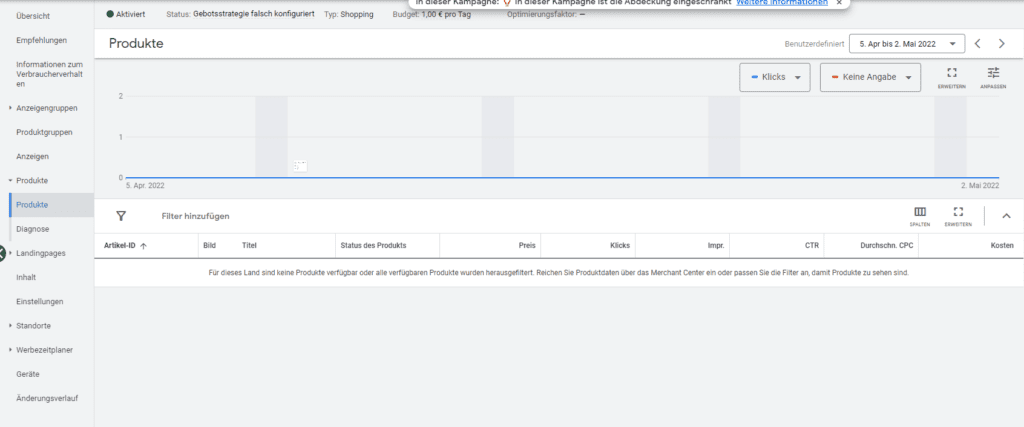
Ich möchte daher hier eine kleine (kurze) Checkliste anbieten, um alle wesentlichen Punkte abzudecken.
1. Produkte werden in Merchant Center angezeigt werden
In Google Merchant Center sollten zumindest einige Produkte als "aktiv" gekennzeichnet sein. Falls dies nicht der Fall ist, musst du entweder a) einen Feed hinzufügen oder b) Probleme mit dem Feed beheben, die Google dir anzeigt. Da es dazu wie bereits beschrieben hunderte Anleitungen im Netz gibt, gehe ich nicht weiter darauf ein.

2. Merchant Center und Google Ads sind verknüpft
Du musst deinen Ads-Account und den Merchant Center-Account miteinander verknüpfen. Um das zu überprüfen, gehe auf "Einstellungen" (Rad oben rechts) > "Verknüpfte Konten".

Stelle sicher, dass bei "Verknüpfungsstatus" ein grünes Häkchen mit "Aktiv" zu sehen ist. Falls das nicht der Fall ist, verknüpfe die beiden Konten. Hinweis: Du musst die Verknüpfung in Google Ads noch separat "annehmen". Erst dann erscheint der Verknüpfungsstatus als "Aktiv".

3. Google Shopping ist in Google Merchant Center eingerichtet
Jetzt kommt der Knackpunkt: Du musst Shopping-Anzeigen noch in Google Merchant Center aktivieren. Gehe dazu links im Menü unter "Wachstum" auf "Programme verwalten". Anschließend klickst du auf "Jetzt starten" bei "Shopping-Anzeigen".

Es folgt ein mehrstufiger Prozess. Dieser muss einmalig durchlaufen werden.
Anschließend kannst du unter "Feeds" überprüfen, ob eine neue Kategorie "Shoping-Anzeigen" verfügbar ist.
Klicke dazu unter "Produkte" auf "Feeds". Wähle jetzt deinen Produktfeed aus, indem du ihn anklickst.

Hier sollte jetzt ein weiteres Häkchen bei "Shopping-Anzeigen" gesetzt sein.

Anschließend kann es einige Stunden dauern, bis die Einträge auch in Google Ads angezeigt werden.
4. Automatisch gefundenen Produkte: Übertragung explizit erlauben
Wenn du keinen eigenen Feed bei Merchant Center einpflegst, sondern nur die automatisch durch Google gefundenen Produkte übertragen möchtest, musst du in Merchant Center unter "Einstellungen" > "Datenquellen" die Übertragung noch explizit aktivieren.

Danke, sehr ausführlich uns "versteckte" Details!
Hi, ich habe exakt dasselbe Problem, es sieht bei mir aus wie im Screenshot von Punkt 1. Meine Shopping Anzeige lief bereits mehrere Monate und auf einmal sind keine Produkte mehr da in meiner Anzeige bzw in Ads allgemein.
Und das obwohl im Merchant Center alle Produkte aktiv sind, es dort keine Fehlermeldungen gibt etc.
Ich bekomm einfach nur eine Info bei meiner Shopping Anzeige, dass keine Produkte verfügbar sind und bin bereits ein wenig am verzweifeln da ich nirgends eine Erklärung oder Lösung dafür finde! 🙁 Falls du sonst noch tipps hast bin ich sehr sehr dankbar!!
(die Konten sind natürlich verknüpft und Shopping Anzeigen bereits eingerichtet)
Hi Magdalena,
ist dein Produkt-Feed richtig eingerichtet (also werden die Produkte in Google Shopping korrekt von deinem Shop eingespeist)? Möglicherweise liegt da das Problem - vor allem, wenn deine Anzeigen schon mal liefen.
Ich kann dir gerne auch anbieten, mal mit einem zweiten Augenpaar drauf zu schauen (zu meinen regulären Stundensätzen). Schreib mir gerne an post@michaelnissen.de, falls das für dich interessant ist.
Viele Grüße
Michael